Изменение общедоступного веб-сайта путем редактирования исходного кода
SharePoint в Microsoft 365 Office для бизнеса Office 365 для малого бизнеса Еще…Меньше
Примечание: Мы стараемся как можно оперативнее обеспечивать вас актуальными справочными материалами на вашем языке. Эта страница переведена автоматически, поэтому ее текст может содержать неточности и грамматические ошибки. Для нас важно, чтобы эта статья была вам полезна. Просим вас уделить пару секунд и сообщить, помогла ли она вам, с помощью кнопок внизу страницы. Для удобства также приводим ссылку на оригинал (на английском языке) .
Важно: Поддержка этой функции общедоступного веб-сайта SharePoint Online будет прекращена с 31 марта 2018 г. Ссылки на статьи о функциях, поддержка которых прекращена, будут удалены.
Если для изменения общего макета и внешнего вида своих общедоступных веб-страниц вы используете редактор веб-страниц или настроенную таблицу стилей, но добиться нужного результата никак не удается, одно из возможных решений — добавить на веб-страницу собственный код.
-
Изменить макет страницы, заключив блок текста в рамку.
-
Придать нижнего колонтитула каждой страницы, добавив специальный стиль или размер шрифта.
-
Проверьте правильность и полноту своего кода, прежде чем добавлять его на сайт. Имейте в виду, что SharePoint не проверяет и не исправляет HTML-код, который вы вставляете на веб-страницу.
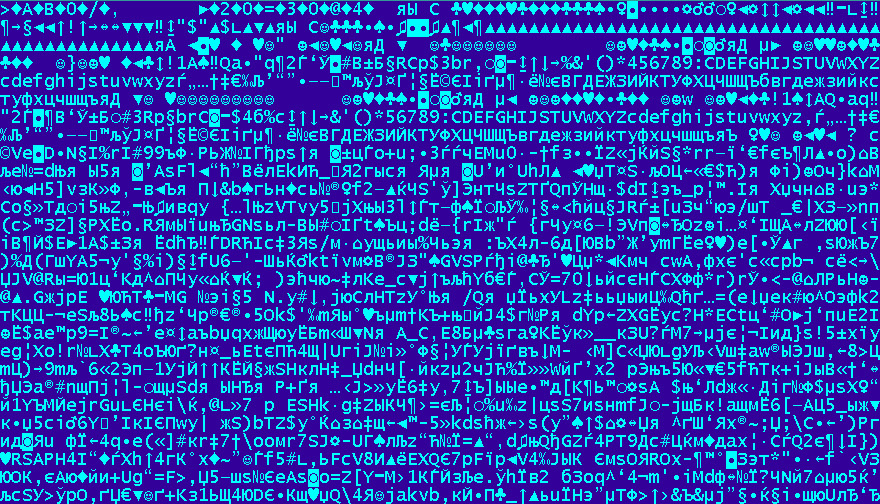
-
Войдите на свой общедоступный веб-сайт и перейдите на страницу, которую хотите изменить.
-
На вкладке Страница щелкните Изменить, а затем на вкладке Формат текста выберите команду Изменить источник.
-
Перейдите в то место страницы, где вы хотите вставить блок кода. Возможно, вам понадобится удалить код, который нужно заменить или убрать со страницы. Страница будет выглядеть примерно так, как показано здесь, а курсор будет обозначать точку вставки нового кода:
- org/ListItem»>
Введите HTML-код.
Важно: При добавлении веб-страницу HTML-код не проверяется. Ошибки с кодом HTML может привести к веб-страницы для отображения неправильно.
-
Нажмите кнопку ОК.
-
После вставки кода убедитесь в том, что все получилось так, как вы ожидали.
-
Если страница выглядит правильно, щелкните Страница > Сохранить > Сохранить, а затем для проверки откройте страницу в новом окне браузера.
- org/ListItem»>
Если возникают проблемы, которые вы не можете устранить, не сохраняйте страницу. Вместо этого щелкните Страница > Сохранить> Остановить изменение > Отмена.
-
Как создать веб-страницу с QR-кодом за 5 шагов
Как 47% людей ожидаете, что веб-страницы будут загружаться за 2 секунды или меньше, как веб-страница с QR-кодом может ускорить период загрузки?
В 1989 году инженер-программист ЦЕРН Тим Бернерс-Ли изобрел всемирную паутину.
На протяжении всей его реализации два современных поколения пользуются его преимуществами. Из-за этого многие малые и крупные предприятия добились большого успеха от своих онлайн-потребителей.
Но по мере развития технологий веб-страницы становятся одним из лучших способов привлечь внимание к своему контенту в Интернете. Из-за этого бизнесмены и маркетологи размещают свой контент в Интернете.
Если вы являетесь одним из честолюбивых интернет-инфлюенсеров, создание веб-страницы может стать для вас проблемой. Если только вы не прошли ускоренный курс веб-дизайна 101.
Если только вы не прошли ускоренный курс веб-дизайна 101.
Но, тем не менее, совершенствование веб-страницы означает, что вы должны платить за домен, который вы создаете в целях легитимности.
Но если вы являетесь организатором мероприятий и хотите создать веб-страницу для своих поделок и не хотите платить за лояльность к домену, вы всегда можете положиться на использование QR-кода редактора H5, чтобы создать веб-страницу для вас.
Чтобы узнать больше о том, как сделать QR-код веб-страницы, давайте сначала узнаем об основных концепциях редакторов H5. И почему мобильные пользователи предпочитают использовать его.
Оглавление
- Что такое веб-страница с QR-кодом?
- Как создать веб-страницу с QR-кодом за 5 шагов?
- Как использовать веб-страницу с QR-кодом
- 1.
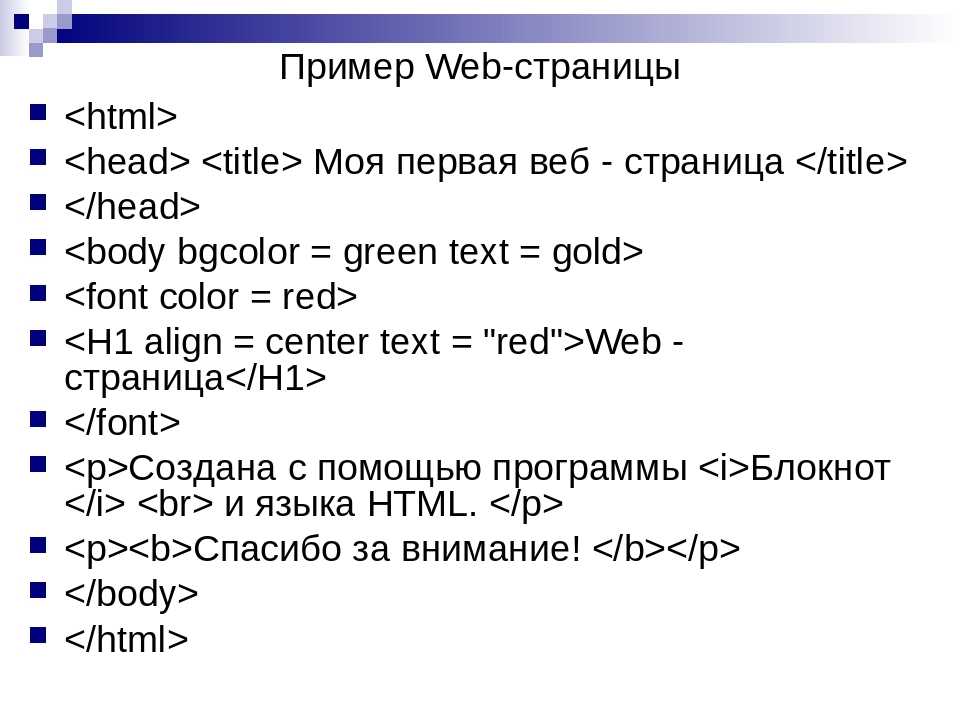 Недвижимость
Недвижимость - 2. электронная коммерция
- 3. Ресторан
- 4. Образование
- 1.
- Преимущества веб-страницы с QR-кодом
- 1. Увеличивает близость к потребителю
- 2. Экономичный и экологически чистый
- 3. Веб-страница с QR-кодом загружается быстрее
- 4. Отлично подходит для контент-маркетинга
- 5. Отслеживаемый
- 6. Экономичность
- Веб-страница с QR-кодом — более легкий способ разблокировать новый контент
Веб-страница с QR-кодом или веб-страница QR CODE — это решение для динамического QR-кода, использующее технологию H5 для создания облегченных версий настольных веб-страниц.
Этот тип QR-кода может помочь пользователям создавать и продвигать свои мобильные страницы для маркетинга и мероприятий.
Технология H5 впервые была использована в Китае в 2014 году и продолжает процветать по сей день. Из-за этого многие бренды используют страницы H5 для продвижения своих продуктов и мероприятий.
С помощью QR-кодов на веб-страницах бренды могут проникнуть в мобильное сообщество и увеличить количество своих клиентов без каких-либо проблем с каталогами.
Связанные: Типы QR-кодов: 15 основных QR-решений и их функции
Как создать веб-QR-код за 5 шагов?
Чтобы создать веб-страницу с QR-кодом, выполните 5 простых шагов.
1. Перейдите к генератору QR-кода QRTIGER онлайн.Авторитетные и безопасные генераторы QR-кодов, такие как QRTiger, — лучший способ создать такие QR-коды.
Поскольку QR-код для веб-страницы является важным решением QR-кода для вашего личного и делового использования, потребность в лучшем генераторе QR-кода является обязательной.
Чтобы узнать, как получить лучший генератор QR-кода, пользователи могут ознакомиться с руководством.
Связанные: Авторитетный генератор QR-кода: обязательные качества
2. Выберите категорию редактора H5 и создайте веб-страницу с QR-кодом.
Выберите категорию редактора H5 и создайте веб-страницу с QR-кодом.После того, как вы выбрали и открыли генератор QR-кода, вы можете перейти к выбору категории редактора H5.
Здесь вы можете создать свою веб-страницу с QR-кодом и добавить к ней соответствующие атрибуты. В редакторе H5 вы можете добавить название вашего редактора H5 и описание.
Редактор H5 позволяет создавать веб-страницы без прохождения ускоренного курса по программированию и созданию веб-сайтов.
Таким образом, пользователи, не разбирающиеся в программировании, могут создавать свои рабочие веб-страницы.
При использовании редактора страниц H5 вы можете выполнить три простых шага по созданию веб-страницы:
3. Добавьте заголовок своей веб-страницы.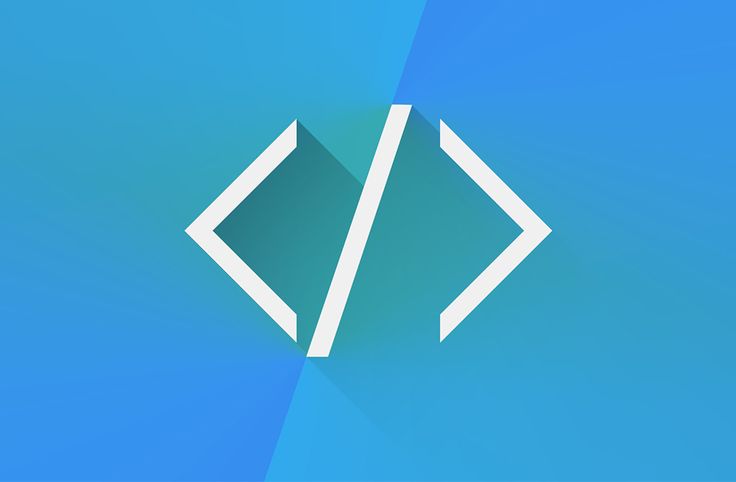
Как только вы будете удовлетворены своей веб-страницей, вы можете приступить к созданию динамического QR-кода.
Чтобы создать более уникальную веб-страницу с QR-кодом, настроить ее — это хак, который нужно умолять.
Выбрав набор узоров, формы глаз и цвета, а также добавив свой логотип и призыв к действию, пользователи могут интегрировать свои бренды для лучшего распознавания клиентов.
Но когда они настраивают свой QR-код, им всегда следует помнить об основных принципах обеспечения его сканируемости.
Связанные: Визуальные QR-коды: лучшая стратегия для вашего бренда
7. Проверьте свой веб-QR-кодПосле того, как вы закончите создание и настройку веб-страницы с QR-кодом, вы можете приступить к выполнению серии тестов сканирования.
Запустив эту серию тестов сканирования, вы можете устранить любые проблемы со сканированием.
Эти проблемы со сканированием могут быть связаны с содержимым вашей мобильной веб-страницы.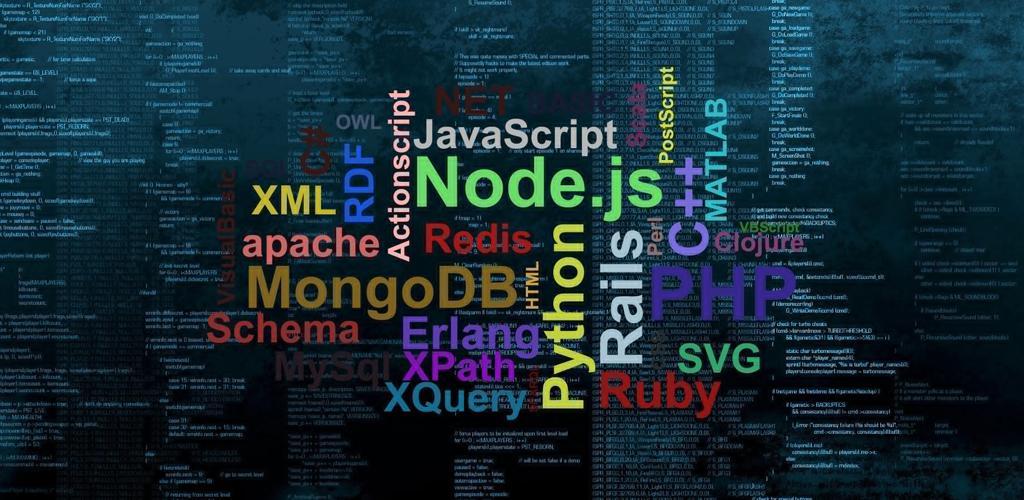
Таким образом, вы можете решить проблему, отредактировав его содержимое, прежде чем продолжить его развертывание.
Связанные: 10 причин, почему ваш QR-код не работает
8. Загрузите и разверните.Теперь, когда вы удовлетворены проведенными тестами, вы можете приступить к загрузке веб-страницы с QR-кодом.
При загрузке вашей веб-страницы с QR-кодом вы должны следить за тем, чтобы формат, который вы используете, не ставил под угрозу ее качество.
Если у вас есть QR-код низкого качества, люди, скорее всего, не будут сканировать ваш QR-код. Когда это произойдет, ваши усилия будут потрачены впустую.
Лучшим форматом, который эксперты по QR-коду рекомендуют для загрузки QR-кода, являются форматы векторных файлов, такие как SVG.
После загрузки файла QR-кода вы можете использовать его в своих маркетинговых инструментах печати, таких как брошюры, листовки, плакаты и газеты.
Таким образом, вы можете генерировать больше лидов и превращать их в платящих клиентов.
Связанный: Печать QR-кодов: 10 обязательных советов
Как использовать веб-страницу с QR-кодом
Поскольку Китай пользуется преимуществами страниц H5, пользователи, такие как вы, также могут воспользоваться его преимуществами, обратившись к следующим вариантам использования.
1. НедвижимостьАгентства недвижимости используют страницы H5 для продвижения своей недвижимости.
Размещая QR-коды на своих рекламных страницах, брошюрах и листовках, они могут направлять своих клиентов на свои страницы H5.
И иметь всесторонний взгляд на собственность и ее структурное описание.
Таким образом, агентам по недвижимости не составит труда объяснить структурный состав недвижимости и свести к минимуму время, затрачиваемое клиентами на общение с ними.
Поскольку пандемия продолжается, агентства недвижимости используют технологические инструменты, которые могут максимизировать практику социального дистанцирования.
Используя технологию QR-кода в своем маркетинге недвижимости на основе технологии H5, агенты по недвижимости могут виртуально связывать своих клиентов с недвижимостью.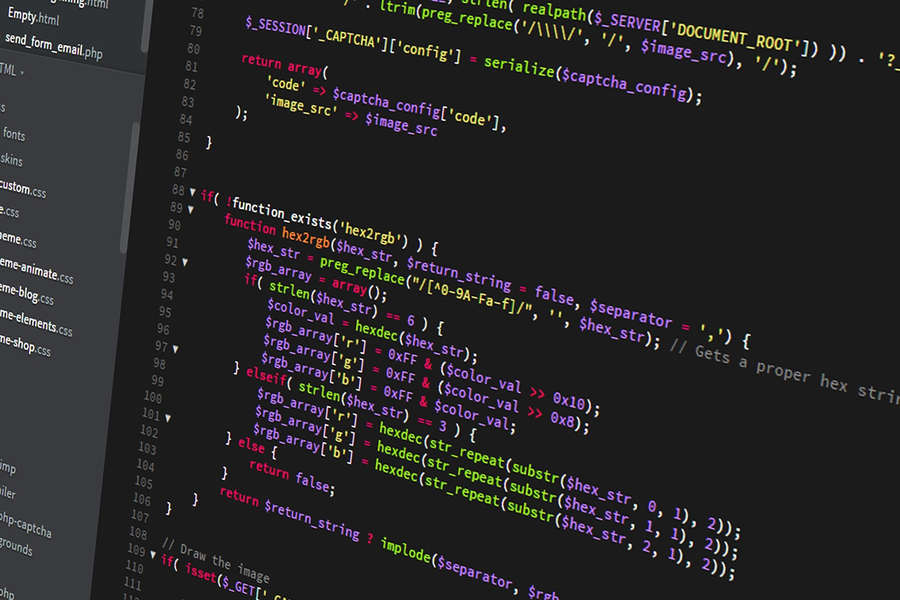
Вместо того, чтобы позволить им лично посетить его, они могут посетить и прочитать его, не рискуя своим благополучием.
Связанные: Как использовать QR-коды в маркетинге недвижимости?
2. электронная коммерцияСтраницы H5 широко используются в электронной коммерции, особенно для продвижения продаж. Из-за этого предприятия электронной коммерции могут отправлять свои события продаж своим пользователям.
С помощью технологии H5 такие бренды, как Olay и другие косметические бренды, могут создавать индивидуальный маркетинговый подход к своим клиентам через свои мобильные телефоны.
Для большего охвата рекламы эти бренды также интегрируют легкий и простой маркетинговый инструмент 21-го века.
Комбинируя использование технологии QR-кода и технологии H5, электронная коммерция может расширить сферу своей рекламы с офлайн-платформ на онлайн-платформы.
В связи с текущим глобальным кризисом в области здравоохранения, с которым мы сталкиваемся, рестораны и другие предприятия общественного питания интегрируют использование меню с QR-кодом.
Эти меню QR-кода можно увидеть в виде PDF, изображений, документов и даже страниц H5.
Известные рестораны с действующими системами онлайн-заказов интегрируют использование веб-страницы с QR-кодом в своих бесконтактных ресторанных операциях.
Благодаря этому они могут продолжать выполнять свою работу, соблюдая правила общественного здравоохранения и практику социального дистанцирования.
Связанные: Меню с QR-кодом: будущее ресторанов в новых нормах
4. ОбразованиеПо мере того, как образование переходит в онлайн, возрастает потребность в более совершенных технологических инструментах. Из-за этого эксперты по QR-коду разрабатывают новые способы QR-кода, чтобы облегчить учащимся трудности с пониманием дистанционного обучения.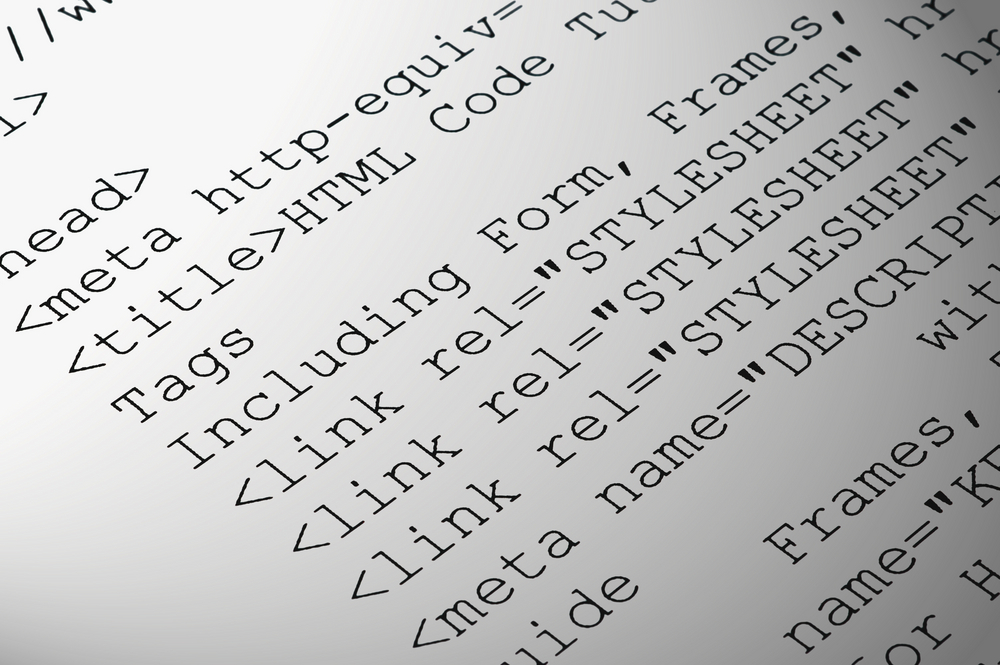
Из-за требований PDF-файлов и документов при составлении заданий и оценок понимание учебного пособия может быть довольно сложным.
С помощью веб-страниц с QR-кодом преподаватели могут направлять своих учащихся к учебному пособию с дополнительными учебными ссылками, которые они могут сканировать и нажимать без необходимости загрузки занимающих много места файлов для электронного обучения.
Благодаря этому они могут плавно выполнять свою деятельность, не заставляя своих учеников прокручивать подробные учебные пособия.
Связанные: Как QR-коды в образовании меняют учебный процесс?
Преимущества QR-кода веб-страницы
С помощью различных технологических усовершенствований мы можем улучшить нашу повседневную жизнь.
Будь то личная или деловая интеграция, инновации, поддерживаемые современными технологиями, приносят многообещающие преимущества..png)
Благодаря использованию генератора QR-кода с логотипом в технологии QR-кода решения с QR-кодом, такие как веб-страница с QR-кодом, имеют 5 конкретных преимуществ.
1. Увеличивает близость к потребителюСтраницы H5 расширяют возможности маркетинга, ориентированного на потребителей, поскольку они напрямую продают продукты и услуги прямо на устройства потребителей.
Поскольку некоторые бренды платят рекламным агентствам за рекламу своей рекламы в публичных местах, процент размещения рекламы прямо на устройствах выше, чем у последних.
Из-за этого страницы H5 позволяют компаниям собирать соответствующие данные и преобразовывать их в рекомендации по продуктам, чтобы привлечь больше клиентов.
2. Экономичный и экологически чистыйВеб-страницы с QR-кодом легко создавать и поддерживать. Благодаря динамической функции вы всегда можете изменить назначение своей веб-страницы с QR-кодом, создавая и встраивая новый контент без необходимости создавать для него новый QR-код.
Благодаря этому компании могут сэкономить ресурсы и в то же время привлечь больше клиентов с помощью своих маркетинговых стратегий на странице H5.
Как 80% предприятий планируют отказаться от бумаги, использование веб-страницы с QR-кодом может помочь им сократить ежедневное потребление бумаги на 60%.
С помощью веб-страниц с QR-кодом компании экономят больше средств и помогают сохранить деревья, сокращая использование бумаги.
3. Веб-страница с QR-кодом загружается быстрееОдним из преимуществ веб-страниц с QR-кодом является их способность загружаться быстрее, чем обычная настольная веб-страница или приложение.
Благодаря этому компании могут обеспечить плавное взаимодействие продуктов со своими клиентами без задержек загрузки, которые они испытывают при работе с обычными веб-страницами.
Таким образом, они могут улучшить пользовательский опыт клиентов и направить их на потенциальных платящих людей.
4. Отлично подходит для контент-маркетингаЧтобы направить свой подход к контент-маркетингу, использование веб-страницы с QR-кодом является отличным инструментом, особенно если у вас есть продукт для продажи.
Благодаря возможности создавать контент, похожий на блог, маркетологи могут повысить свои коэффициенты конверсии и успешно делиться информацией о новых продуктах или хаками с помощью QR-кода, который мы просматриваем.
С его помощью маркетологи могут выпускать новый контент прямо на телефон своих клиентов без необходимости предлагать им выполнять поиск в домене своего веб-сайта.
Благодаря этому они могут сузить потери трафика и легко направить своих клиентов к предполагаемому контенту без каких-либо каталогов веб-страниц. Таким образом, генерация лидов, ориентированная на контент, становится реальностью.
5.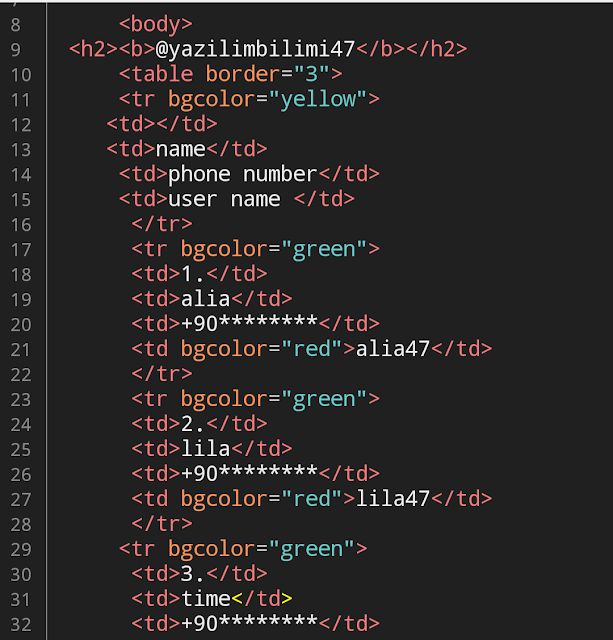 Отслеживаемый
ОтслеживаемыйОтличный способ улучшить свои маркетинговые методы — это исследовать тенденции, которые могут повлиять на шансы ваших клиентов на покупку.
Из-за этого эксперты по QR-кодам рекомендуют использовать динамические QR-коды маркетологам на рынке 21-го века.
Благодаря функциям отслеживания вы можете собирать соответствующие данные, которые могут сыграть важную роль в развитии вашего бизнеса.
Помимо других функций, веб-страница с QR-кодом позволяет пользователю отслеживать данные в режиме реального времени и планировать свои следующие маркетинговые усилия для быстрого роста бизнеса.
Поскольку отслеживание имеет решающее значение для разработки новых маркетинговых стратегий, для помощи компаниям в развитии бизнеса собираются следующие данные:
Дата сканирования – такая информация важна для маркетологов, так как они могут определить день, когда количество сканирований увеличится, и могут дать маркетологам подсказку, когда следует изменить контент на веб-странице с QR-кодом.
Место сканирования – такая информация помогает маркетологам определить места, где производится сканирование, и какая область вызывает наибольшее количество сканирований. С помощью этих данных они могут создавать контент на основе местоположения с наибольшим количеством сканирований.
Устройство, используемое при сканировании – Чтобы лучше понять предпочтения клиентов при покупке, тип устройства, которое они используют, помогает маркетологам понять, какой тип контента они будут использовать для привлечения большего количества клиентов.
Связанные: Как настроить отслеживание QR-кода: пошаговое руководство
6. ЭкономичностьВместо того, чтобы покупать и размещать собственный домен веб-сайта, вы можете создать веб-страницу с QR-кодом, чтобы создать свою собственную.
В дополнение к этому вы также можете редактировать QR-код своей веб-страницы даже после того, как распечатали его в своих маркетинговых материалах, что позволяет вам сэкономить деньги.
Кроме того, вашим сканерам, клиентам или читателям будет проще найти больше информации о вашем продукте за одно сканирование.
Веб-страница с QR-кодом — более легкий способ разблокировать новый контент
Веб-страница с QR-кодом — это новое решение для QR-кода, которое интегрируют лишь несколько брендов.
Но по мере того, как мы приближаемся к цифровому веку, веб-страница с QR-кодом может стать инструментом пользователя для геймификации своего контента для целевой аудитории.
Благодаря изобретению технологии H5 и технологии QR-кода специалисты по QR-коду могут представить новый более легкий способ разблокировки нового мультимедийного контента для своей аудитории.
Используя онлайн-генератор QR-кода, такой как QRTIGER, вы можете создать уникальную целевую страницу, оптимизированную для мобильных устройств, с помощью QR-кода, не беспокоясь о продолжительности ее загрузки.
Благодаря интеграции технологии веб-страницы, которая позволяет настраивать мобильную веб-страницу, люди могут легко просматривать ее содержимое без задержек.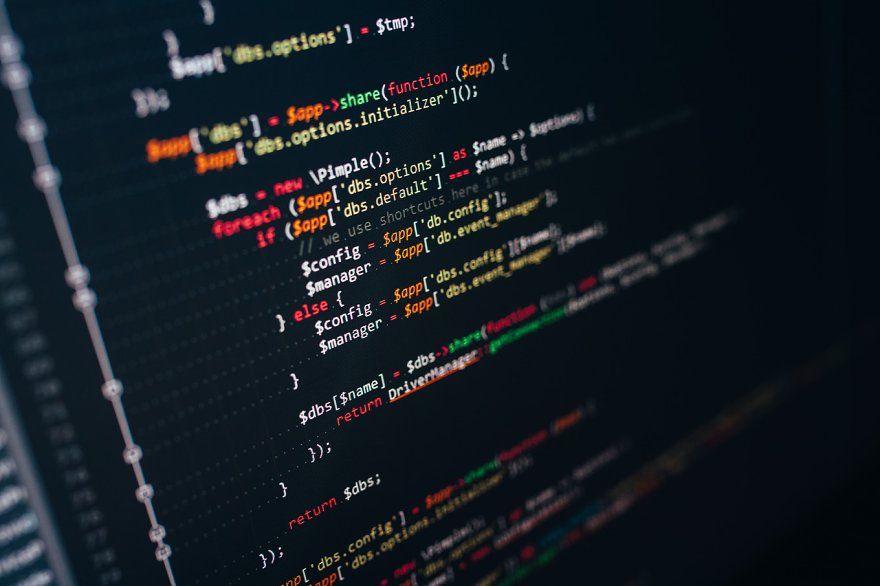
| Инструменты веб-кода
Генератор CSS | Web Code Tools- Generators
- CSS
Animation
Keyframe Animation
Background
Background Color
Background Gradient
Background Image
Box
Граница
Изображение границы
Радиус границы
Box Resize
Box Shadow
Opacity
Outline
Overflow
Color
Text Color
Filter
Blur
Яркость
Контрастность
Тень
Оттенки серого
Оттенок-поворот
Invert
Saturate
Sepia
Layout
Columns
Display
Visibility
List
List Style
Разное
Курсор
Текст
Межбуквенный интервал
Высота строки
Overflow Wrap
Tab Size
Text Align
Text Decoration
Text Indent
Text Shadow
Text Transform
White Space
Разрыв слов
Межсловный интервал
Преобразование
Перспектива
Поворот
Шкала
Skew
Перевод
Переход
Переход
Visual Studio код для веб -9001
.
 Редактировать
РедактироватьVisual Studio Code для Интернета предоставляет бесплатную, не требующую установки программу Microsoft Visual Studio Code, которая полностью работает в вашем браузере и позволяет быстро и безопасно просматривать репозитории исходного кода и вносить небольшие изменения в код. Для начала перейдите на https://vscode.dev в вашем браузере.
VS Code для Интернета имеет многие функции VS Code Desktop, которые вам нравятся, включая поиск и подсветку синтаксиса при просмотре и редактировании, а также поддержку расширений для работы с кодовой базой и внесения более простых правок. Помимо открытия репозиториев, ответвлений и запросов на вытягивание от поставщиков системы управления версиями, таких как GitHub и Azure Repos (в предварительной версии), вы также можете работать с кодом, который хранится на вашем локальном компьютере.
VS Code для Интернета полностью работает в вашем веб-браузере, поэтому существуют определенные ограничения по сравнению с работой на рабочем столе, о которых вы можете прочитать ниже.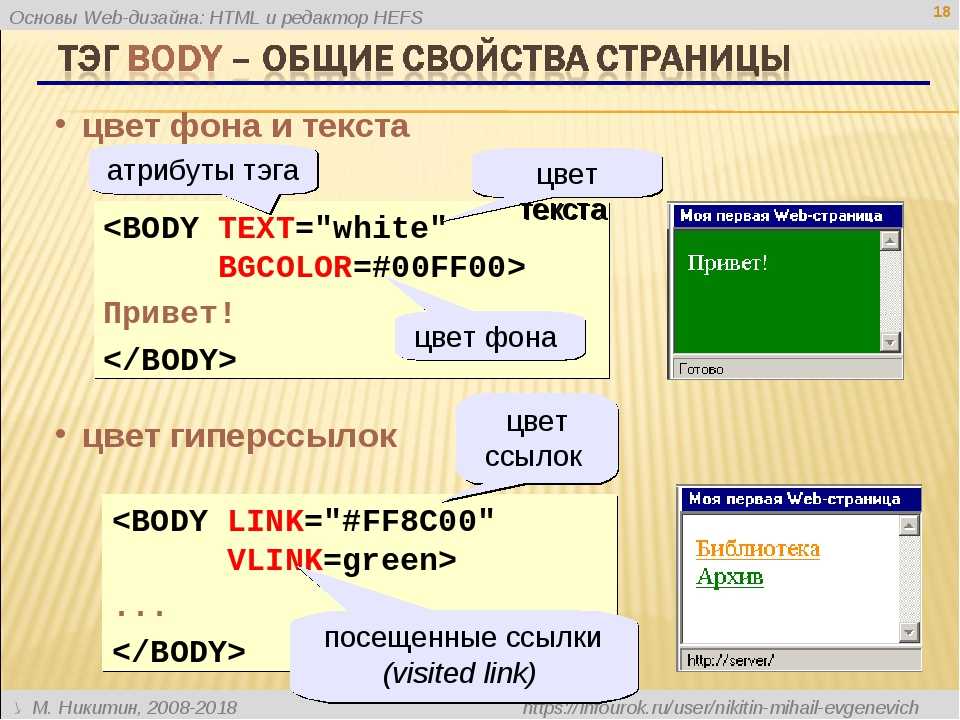
Связь с VS Code Desktop
VS Code для Интернета предоставляет браузерный интерфейс для навигации по файлам и репозиториям и внесения небольших изменений кода. Однако если вам нужен доступ к среде выполнения для запуска, сборки или отладки кода или вы хотите использовать функции платформы, такие как терминал, мы рекомендуем перенести вашу работу в настольное приложение или GitHub Codespaces, чтобы использовать все возможности VS Code. . Кроме того, VS Code Desktop позволяет запускать расширения, которые не поддерживаются в веб-версии, и использовать полный набор сочетаний клавиш, не ограниченный вашим браузером.
Когда вы будете готовы к переходу, вы сможете «обновить» до полной версии VS Code Desktop несколькими щелчками мыши.
Вы также можете переключаться между стабильной и инсайдерской версиями VS Code для Интернета, щелкнув значок шестеренки, а затем Переключиться на инсайдерскую версию… или перейдя непосредственно на https://insiders. vscode.dev.
vscode.dev.
Открытие проекта
Перейдя по адресу https://vscode.dev, вы можете создать новый локальный файл или проект, работать над существующим локальным проектом или получить доступ к репозиториям исходного кода, размещенным в другом месте, например в GitHub и Azure Repos. (часть Azure DevOps).
Вы можете перейти к репозиторию проекта напрямую по URL-адресу, следуя схеме: https://vscode.dev/SOURCE/ORG/REPO . Используя репозиторий VS Code в качестве примера, это будет выглядеть так: https://vscode.dev/github/microsoft/vscode .
Для работы с GitHub и Azure Repos VSCode для Интернета поддерживает два маршрута: vscode.dev/github и vscode.dev/azurerepos
GitHub: https://vscode.dev/github /организация/репозиторий
Репозитории Azure: https://vscode.dev/azurerepos/organization/project/repo
В строке поиска браузера (он же омнибокс) вы можете легко открыть любой репозиторий GitHub в vscode. . Просто установите расширение  dev
dev vscode.dev для Chrome и Edge. Затем введите код , чтобы активировать омнибокс, а затем имя вашего репозитория. Предложения заполняются историей поиска вашего браузера, поэтому, если нужное вам репозиторий не подходит, вы также можете ввести полностью определенное имя, чтобы открыть его, например microsoft/vscode .
Если вы уже используете VS Code для Интернета по адресу https://vscode.dev, вы также можете переходить к другим репозиториям с помощью команд расширения GitHub Repositories. Выберите удаленный индикатор в левом нижнем углу строки состояния, и вы увидите команду Open Remote Repository… .
Репозитории GitHub — это основной компонент, обеспечивающий возможность удаленного просмотра и редактирования репозитория из редактора.
Вместо того, чтобы клонировать вашу работу, репозитории GitHub создают виртуальную файловую систему для доступа к репозиториям и запросов на вытягивание, что позволяет вам быстро повысить производительность без необходимости переносить код на локальный компьютер. Вы можете узнать больше о расширении в нашем руководстве по репозиториям GitHub.
Вы можете узнать больше о расширении в нашем руководстве по репозиториям GitHub.
Примечание . Расширение GitHub Repositories работает и в VS Code Desktop, обеспечивая быстрый просмотр и редактирование репозитория.
Вы можете создать новый файл в Интернете так же, как в среде VS Code Desktop, используя Файл > Новый файл из палитры команд (F1).
Репозитории Azure (предварительная версия)
Поддержка репозиториев Azure (часть Azure DevOps) в Visual Studio Code для Интернета находится на стадии предварительной версии, и со временем ее возможности будут расширяться и развиваться.
При переходе по URL-адресу со схемой https://vscode.dev/azurerepos/organization/project/repo вы сможете читать и искать файлы в репозитории. Вы можете получать, извлекать и синхронизировать изменения, а также просматривать ветки.
Вы можете открыть любой репозиторий, ветвь или тег из Azure Repos в VS Code для Интернета, добавив префикс vscode. к URL-адресу Azure Repos. dev
dev
В качестве альтернативы, когда вы находитесь в репозитории Azure DevOps или запросе на вытягивание, вы можете нажать (.), чтобы открыть его в vscode.dev.
Текущие ограничения
Поддержка Azure Repos в настоящее время доступна только для чтения. Действия фиксации, ветвления, разветвления и PR отключены в представлении системы управления версиями и палитре команд.
Дополнительные пользовательские URL-адреса
Как и в настольной версии, вы можете настроить VSCode для Интернета с помощью богатой экосистемы расширений, которые поддерживают практически все серверные части, языки и сервисы. В отличие от настольных компьютеров, мы легко предоставляем индивидуальные возможности с предварительно установленными расширениями через уникальные URL-адреса vscode.dev (например, vscode.dev/github и vscode.dev/azurerepos , описанные выше).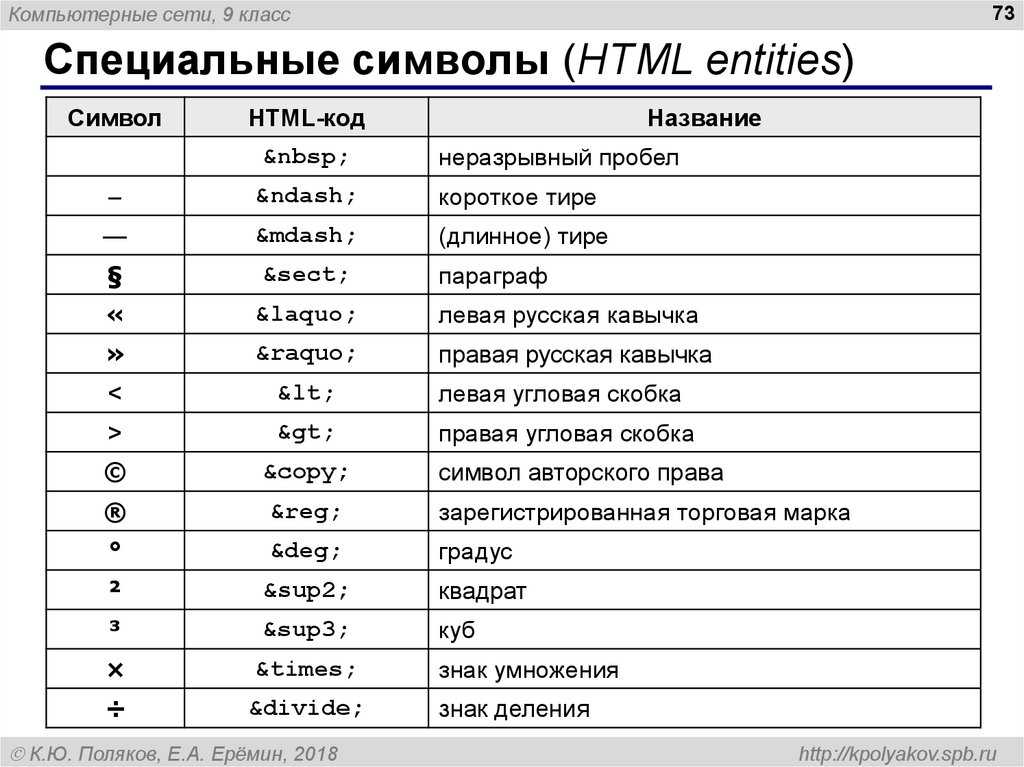
Темы
Вы можете делиться и использовать цветовые темы через VS Code для Интернета через схему URL: https://vscode.dev/theme/extensionId .
Например, вы можете перейти на https://vscode.dev/theme/sdras.night-owl, чтобы познакомиться с темой Night Owl, не выполняя процесс загрузки и установки.
Примечание. Схема URL цветовой темы работает для тем, которые являются полностью декларативными (без кода).
Расширение может определять несколько тем. Вы можете использовать схему /theme/extensionId/themeName . Если имятемы не указано, VS Code для Интернета выберет первую тему.
Как автор темы, вы можете добавить следующий значок в файл сведений о расширении, чтобы пользователи могли легко опробовать вашу тему в VS Code для Интернета (заменив на уникальный идентификатор расширения вашей темы):
[ ](https://vscode.dev/theme/
)
Гостевые сеансы Live Share доступны в браузере через https://vscode.dev/liveshare URL-адрес. sessionId будет передан расширению, чтобы сделать присоединение беспроблемным.
Продолжить работу в другой среде
В некоторых случаях вам потребуется доступ к другой среде, в которой можно выполнять код. Вы можете переключиться на работу с репозиторием в среде разработки, которая поддерживает локальную файловую систему, полный язык и средства разработки.
Расширение GitHub Repositories позволяет легко клонировать репозиторий локально, повторно открывать его на рабочем столе или создавать кодовое пространство GitHub для текущего репозитория (если у вас установлено расширение GitHub Codespaces и есть доступ для создания кодовых пространств GitHub). Для этого используйте Продолжить работу… Команда доступна в палитре команд (F1) или щелкните индикатор Remote в строке состояния.
Для этого используйте Продолжить работу… Команда доступна в палитре команд (F1) или щелкните индикатор Remote в строке состояния.
Используйте собственные вычислительные мощности с сервером VS Code
Вы можете разрабатывать на другом компьютере в VS Code для Интернета с помощью сервера VS Code.
VS Code Server — это частная служба предварительного просмотра, которую вы можете запускать на удаленной машине разработки, такой как настольный ПК или виртуальная машина (ВМ). Это позволяет вам безопасно подключаться к этому удаленному компьютеру из любого места через URL-адрес vscode.dev без необходимости использования SSH. Это позволяет вам «привнести свои собственные вычисления» в vscode.dev, что позволяет использовать дополнительные сценарии, такие как запуск вашего кода в браузере.
Вы можете узнать больше о VS Code Server в его документации.
Безопасное исследование
VS Code для Webзапускается полностью в песочнице вашего веб-браузера и предлагает очень ограниченную среду выполнения.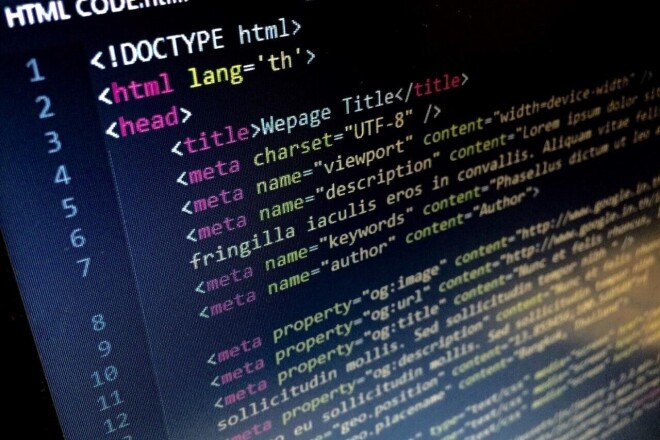
При доступе к коду из удаленных репозиториев веб-редактор не «клонирует» репозиторий, а вместо этого загружает код, вызывая API-интерфейсы служб непосредственно из вашего браузера; это еще больше уменьшает поверхность атаки при клонировании ненадежных репозиториев.
При работе с локальными файлами VS Code для Интернета загружает их через API-интерфейсы доступа к файловой системе вашего браузера, которые ограничивают область доступа браузера.
Сохранение и совместное использование работы
При работе с локальным файлом в Интернете ваша работа сохраняется автоматически, если включено автоматическое сохранение. Вы также можете сохранить вручную, как при работе в десктопном VS Code (например, File > Save ).
При работе с удаленным репозиторием ваша работа сохраняется в локальном хранилище браузера до тех пор, пока вы ее не зафиксируете. Если вы открываете репозиторий или запрос на извлечение с помощью репозиториев GitHub, вы можете отправить свои изменения в представление системы управления версиями, чтобы сохранить любую новую работу.
Запускайте где угодно
Подобно GitHub Codespaces, VS Code для Интернета может работать на планшетах, таких как iPad.
Языковая поддержка
Языковая поддержка в Интернете немного сложнее, включая редактирование кода, навигацию и просмотр. Настольные приложения обычно поддерживаются языковыми службами и компиляторами, которые ожидают наличия файловой системы, среды выполнения и вычислительной среды. В браузере эти возможности поддерживаются языковыми службами, работающими в браузере, которые обеспечивают токенизацию исходного кода и раскрашивание синтаксиса, завершение и многие операции с одним файлом.
Как правило, возможности делятся на следующие категории:
- Хорошо: Для большинства языков программирования VS Code для Интернета позволяет раскрашивать синтаксис кода, текстовые дополнения и раскрашивать пары скобок. Используя синтаксическое дерево Tree-sitter через расширение anycode, мы можем предоставить дополнительные возможности, такие как Outline/Go to Symbol и Symbol Search для популярных языков, таких как C/C++, C#, Java, PHP, Rust.
 , и иди.
, и иди. - Лучше: Интерфейсы TypeScript, JavaScript и Python основаны на языковых службах, которые изначально запускаются в браузере. С этими языками программирования вы получите опыт « Good », а также расширенные возможности автодополнения отдельных файлов, семантическое выделение, синтаксические ошибки и многое другое.
- Лучшее: Для многих «паутинных» языков, таких как JSON, HTML, CSS, LESS и т. д., опыт кодирования в vscode.dev почти идентичен настольному (включая предварительный просмотр Markdown!).
Вы можете определить уровень языковой поддержки в вашем текущем файле с помощью индикатора состояния языка в строке состояния:
Ограничения
Поскольку VS Code для Интернета полностью работает в браузере, некоторые возможности, естественно, будут более ограниченными. по сравнению с тем, что вы можете сделать в настольном приложении. Например, терминал и отладчик недоступны, что имеет смысл, поскольку вы не можете компилировать, запускать и отлаживать приложение Rust или Go в изолированной программной среде браузера.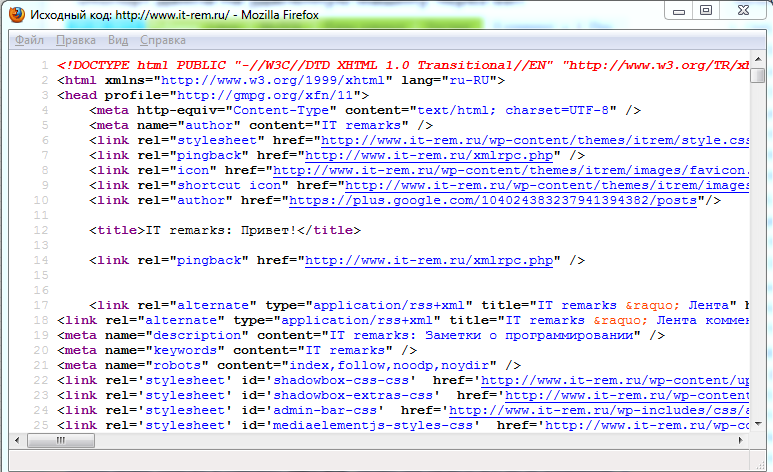
Расширения
В браузере может работать только часть расширений. Вы можете использовать представление «Расширения» для установки расширений в Интернете, а расширения, которые невозможно установить, будут отмечены значком предупреждения и ссылкой Узнайте, почему . Мы ожидаем, что со временем станет доступно больше расширений.
Когда вы устанавливаете расширение, оно сохраняется в локальном хранилище браузера. Вы можете обеспечить синхронизацию своих расширений между экземплярами VS Code, включая разные браузеры и даже рабочий стол, включив синхронизацию настроек.
Если пакет расширений содержит расширения, которые не запускаются в изолированной программной среде браузера, вы получите информационное сообщение с возможностью просмотра расширений, включенных в пакет.
Когда расширения выполняются в изолированной программной среде браузера, они более ограничены. Расширения, которые являются чисто декларативными, например большинство тем, фрагментов или грамматик, могут работать без изменений и доступны в VS Code для Интернета без каких-либо изменений со стороны авторов расширений. Расширения, в которых выполняется код, необходимо обновить для поддержки работы в изолированной программной среде браузера. Подробнее о том, что необходимо для поддержки расширений в браузере, можно прочитать в руководстве для авторов веб-расширений.
Расширения, в которых выполняется код, необходимо обновить для поддержки работы в изолированной программной среде браузера. Подробнее о том, что необходимо для поддержки расширений в браузере, можно прочитать в руководстве для авторов веб-расширений.
Существуют также расширения, которые работают в браузере только с частичной поддержкой. Хорошим примером является расширение языка, которое ограничивает свою поддержку отдельными файлами или открытыми в данный момент файлами.
API файловой системы
Сегодня Edge и Chrome поддерживают API файловой системы, позволяя веб-страницам получать доступ к локальной файловой системе. Если ваш браузер не поддерживает API файловой системы, вы не можете открыть папку локально, но вместо этого вы можете открывать файлы.
Поддержка браузера
Вы можете использовать VS Code для Интернета в Chrome, Edge, Firefox и Safari.
Веб-представления могут выглядеть по-другому или иметь неожиданное поведение в Firefox и Safari.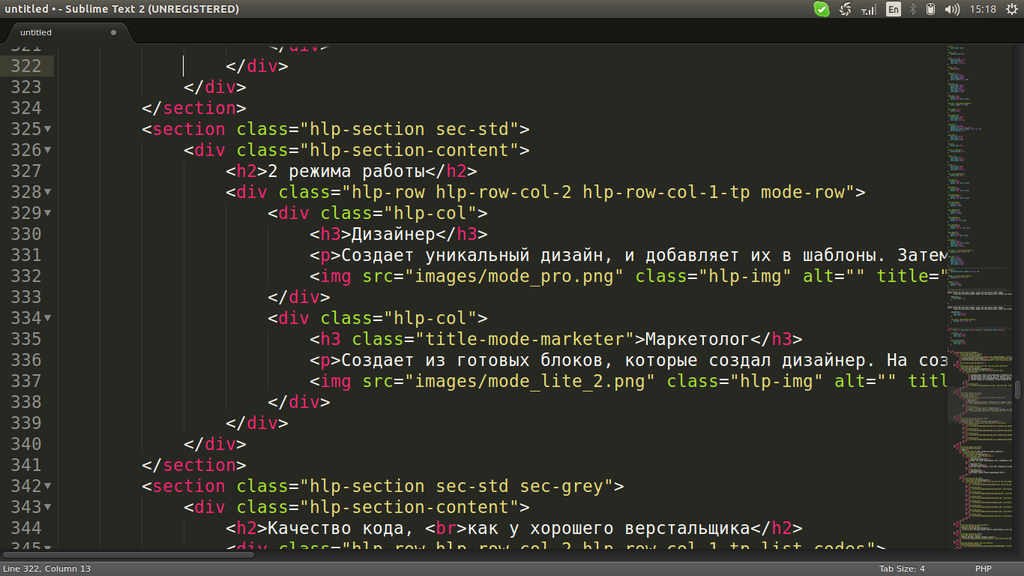 Вы можете просматривать запросы о проблемах в репозитории VS Code GitHub, чтобы отслеживать проблемы, связанные с определенными браузерами, например с меткой Safari и меткой Firefox.
Вы можете просматривать запросы о проблемах в репозитории VS Code GitHub, чтобы отслеживать проблемы, связанные с определенными браузерами, например с меткой Safari и меткой Firefox.
Существуют дополнительные действия, которые можно предпринять, чтобы улучшить работу браузера с помощью VS Code для Интернета. Дополнительные сведения см. в разделе «Дополнительная настройка браузера».
Мобильная поддержка
Вы можете использовать VS Code для Интернета на мобильных устройствах, но на небольших экранах могут быть определенные ограничения.
Сочетания клавиш
Некоторые сочетания клавиш также могут работать по-разному в Интернете.
| Выпуск | Причина |
|---|---|
| ⇧⌘P (Windows, Linux Ctrl+Shift+P) не запускает палитру команд в Firefox. | ⇧⌘P (Windows, Linux Ctrl+Shift+P) зарезервировано в Firefox. В качестве временного решения используйте F1, чтобы запустить палитру команд.  |
| ⌘N (Windows, Linux Ctrl+N) для нового файла не работает в Интернете. | ⌘N (Windows, Linux Ctrl+N) вместо этого открывает новое окно. В качестве обходного пути вы можете использовать Ctrl+Alt+N (Cmd+Alt+N в macOS). |
| ⌘W (Windows, Linux Ctrl+W) для закрытия редактора не работает в Интернете. | ⌘W (Windows, Linux Ctrl+W) закрывает текущую вкладку в браузерах. В качестве обходного пути вы можете использовать Ctrl+Shift+Alt+N (Cmd+Shift+Alt+N в macOS). |
| ⇧⌘B (Windows, Linux Ctrl+Shift+B) не будет переключать панель избранного в браузере. | VS Code для Интернета переопределяет это и перенаправляет в меню «Сборка» в палитре команд. |
| Alt+Left и Alt+Right должны перемещаться в редакторе, но могут неправильно запускать навигацию по истории вкладок. | Если фокус находится за пределами редактора, эти сочетания клавиш вместо этого запускают навигацию по истории вкладок. Оставить комментарий
|
